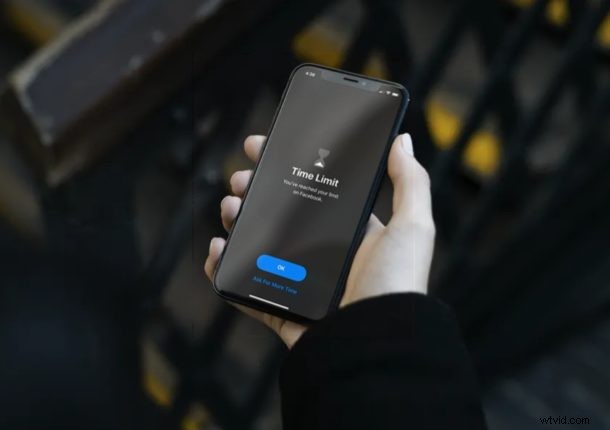
Czy chcesz mieć pewność, że Twoja aplikacja na Facebooku pozostaje ukryta, gdy pozwalasz komuś innemu korzystać z Twojego iPhone'a lub iPada? Jeśli tak, masz szczęście. Czas przed ekranem oferuje wygodny sposób blokowania aplikacji i możesz go użyć do zablokowania dostępu do Facebooka i ukrycia go na swoim urządzeniu.
Czas przed ekranem oferuje różnorodne narzędzia do kontrolowania, śledzenia i zarządzania użyciem aplikacji i urządzeń, a jedna z przydatnych funkcji umożliwia pośrednie blokowanie niektórych aplikacji. Może to być pomocne ze względu na ochronę prywatności, aby pomóc skoncentrować się, jeśli masz problemy z samokontrolą w przypadku niektórych aplikacji i oczywiście o wiele więcej.
Chcesz zabezpieczyć swój kanał, profil i inne dane na Facebooku, ukrywając aplikację na swoim urządzeniu? Nie szukaj dalej, ponieważ w tym artykule przeprowadzimy Cię przez niezbędne kroki, aby ukryć Facebooka zarówno na iPhonie, jak i iPadzie za pomocą Czasu przed ekranem.
Jak ukryć Facebooka na iPhonie i iPadzie
Upewnij się, że masz zainstalowaną nowoczesną wersję iOS lub iPadOS na swoim urządzeniu, aby mieć dostęp do tej funkcji Czas przed ekranem, a następnie wykonaj następujące czynności:
- Udaj się do „Ustawień” na iPhonie lub iPadzie. Przewiń w dół i dotknij „Czas ekranu”.
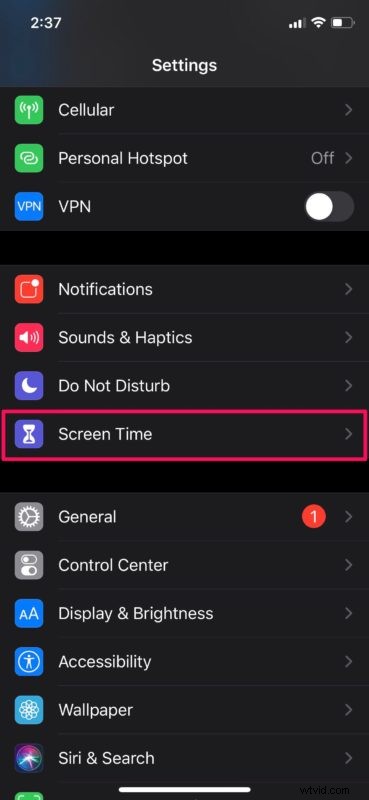
- Jeśli nie korzystałeś wcześniej z funkcji Czas przed ekranem, postępuj zgodnie z instrukcjami wyświetlanymi na ekranie, aby szybko go skonfigurować. Gdy znajdziesz się w menu Czas przed ekranem, przewiń w dół i dotknij "Użyj kodu czasu przed ekranem". Wpisz preferowane hasło i skonfiguruj je poprawnie, zanim przejdziesz do następnego kroku.
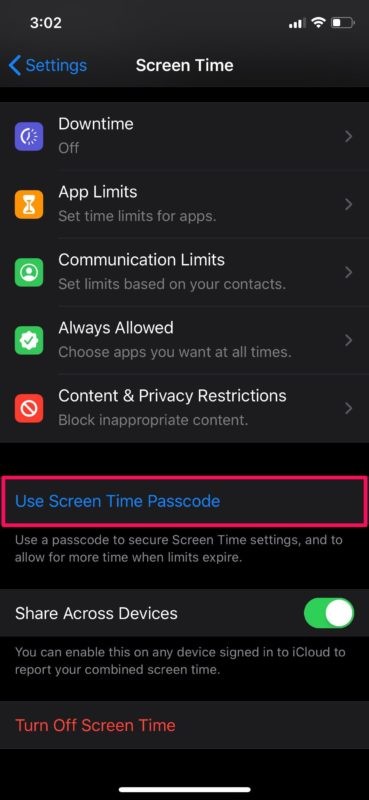
- Teraz wróć do menu Czas przed ekranem i dotknij „Limity aplikacji”.

- Tutaj dotknij „Dodaj limit”, jak pokazano na poniższym zrzucie ekranu.
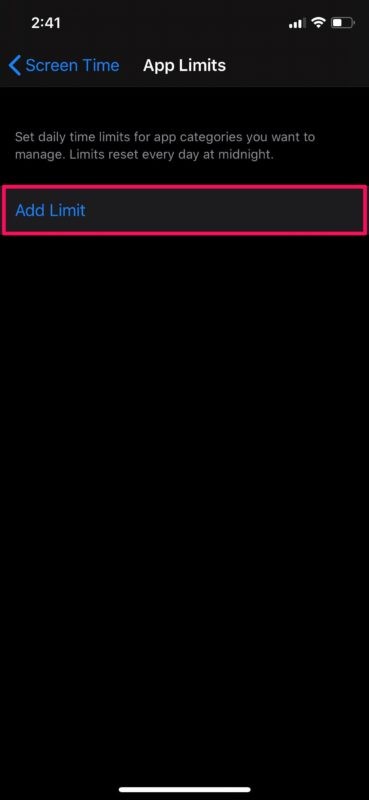
- Tutaj możesz znaleźć aplikację Facebook w kategorii „Sieci społecznościowe”. Wybierz „Facebook” i dotknij „Dalej”.
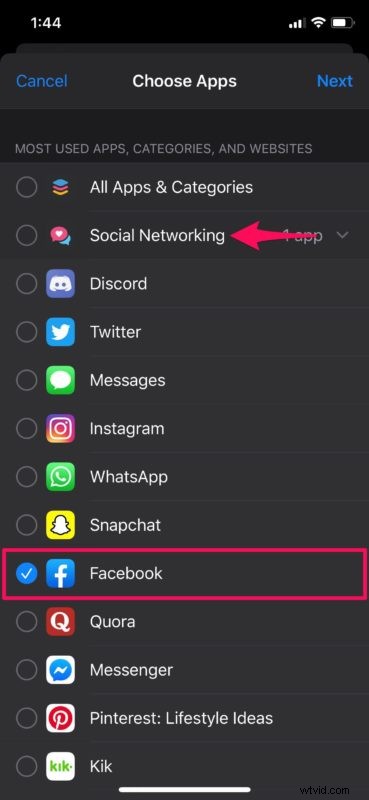
- W tym menu możesz wybrać dzienny limit użytkowania, zanim Czas przed ekranem Cię zablokuje. Ponieważ chcesz używać go jako blokady aplikacji, wybierzemy minimalną wartość, która wynosi 1 minutę. Upewnij się również, że przełącznik "Blokuj na końcu limitu" jest włączony. Jeśli nie widzisz tej opcji, oznacza to, że nie dodałeś jeszcze hasła do funkcji Czas przed ekranem. Idź to naprawić. Kiedy skończysz, dotknij „Dodaj”.
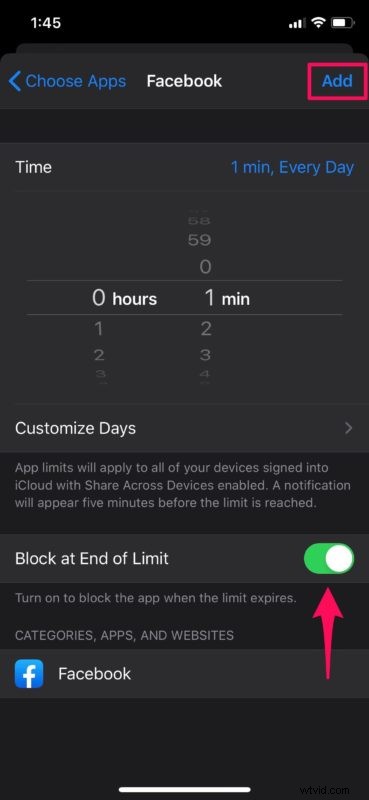
- Jeśli chcesz w dowolnym momencie usunąć ten konkretny limit aplikacji, wróć do menu Limity aplikacji w Czasie ekranu i przesuń palcem w lewo na Facebooku, aby zobaczyć opcję „Usuń”. Możesz też całkowicie wyłączyć limity aplikacji.
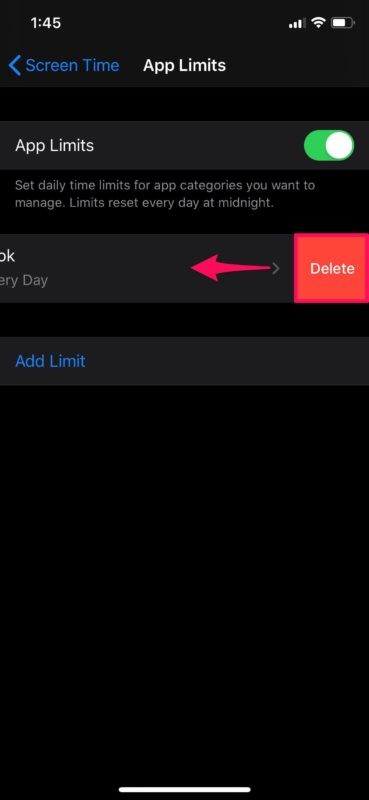
- To wszystko. Teraz musisz korzystać z aplikacji Facebook tylko przez 1 minutę, zanim zablokuje Cię, jak pokazano poniżej.
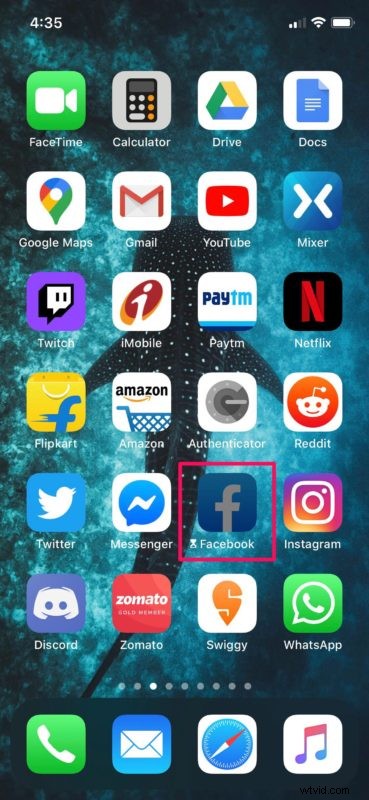
- Teraz, jeśli dotkniesz wyszarzonej aplikacji Facebook, będziesz mieć opcję „Poproś o więcej czasu”, ale musisz wpisać kod czasu przed ekranem, aby przejść dalej.
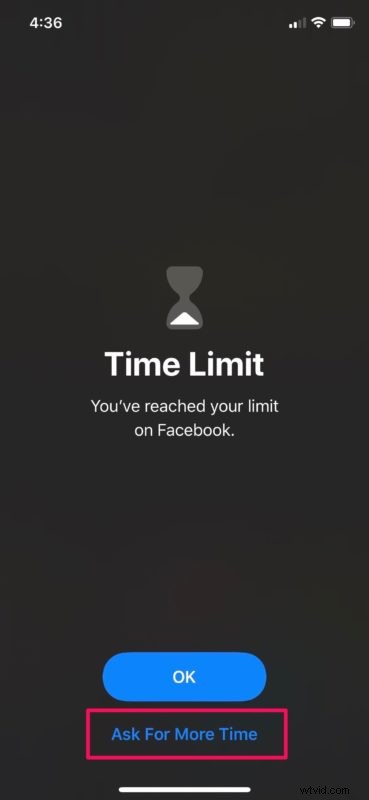
Masz to, teraz wiesz, jak używać Czasu przed ekranem, aby ukryć Facebooka na iPhonie i iPadzie.
Oczywiście ograniczeniem jest to, że musisz korzystać z aplikacji przez około minutę, zanim włączy się blokada, więc zanim przekażesz komuś iPhone'a lub iPada, upewnij się, że korzystasz z aplikacji Facebook przez minutę, aby założyć blokadę na miejscu.
Możesz wykonać dokładnie tę samą procedurę, aby ograniczyć inne aplikacje i ukryć takie rzeczy, jak aplikacja Facebook Messenger, jeśli chcesz ukryć swoje konwersje przed innymi osobami. Wyłączenie powiadomień i podglądów na ekranie blokady to świetny sposób na zachowanie prywatności i bezpieczeństwa rozmów.
Czas przed ekranem może być również używany do ograniczania korzystania ze smartfona, ustawiania limitów komunikacji, blokowania instalacji aplikacji, zatrzymywania zakupów w aplikacji i wielu innych. Sprawdź więcej wskazówek dotyczących czasu przed ekranem, jeśli Cię to interesuje.
Czy zablokowałeś aplikację Facebook przy użyciu funkcji Czas przed ekranem na urządzeniu z systemem iOS lub iPadOS? Jakie inne aplikacje blokujesz za pomocą tej funkcji? Czy uważasz, że Apple powinien zamiast tego dodać opcję blokady aplikacji? Podziel się swoimi przemyśleniami i opiniami w sekcji komentarzy!
